win10系统怎么安装

win10系统安装的具体步骤如下:
1、反复按启动快捷键调出启动菜单,然后选择启动u盘,我们对应选择的是uefi模式的启动u盘。然后输入回车,界面如图所示。
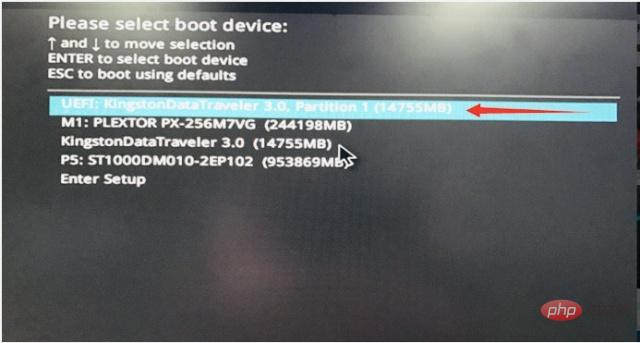
2、语言的设置,我们选择默认就可以。选择下一步。
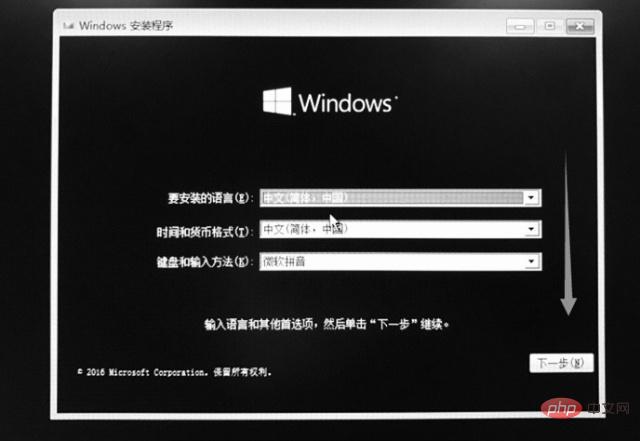
3、安装界面选择「现在安装」
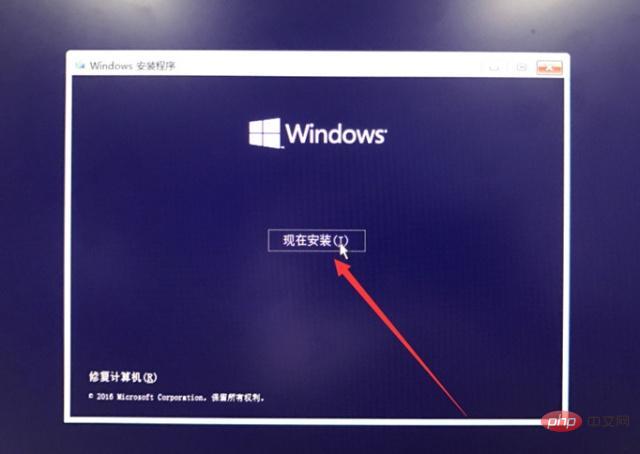
4、选择我没有产品密钥。
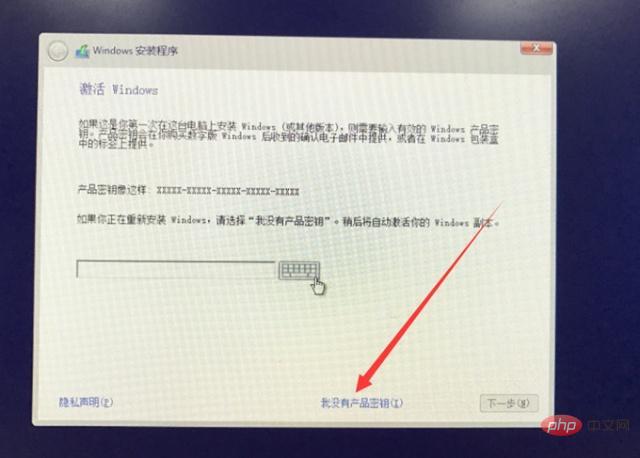
5、这里列出了win10的各种版本,我们选择专业版点下一步。
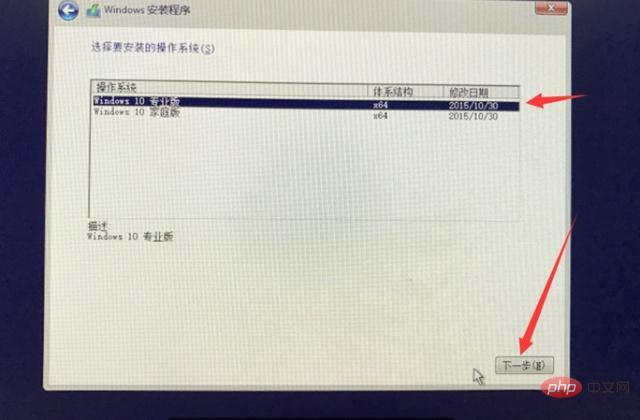
6、微软的安装协议,我们选择同意条款点击下一步
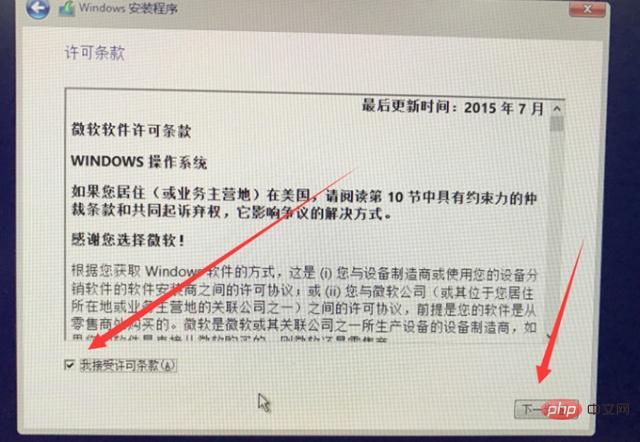
7、安装方式选项,选择自定义安装。进入分区界面。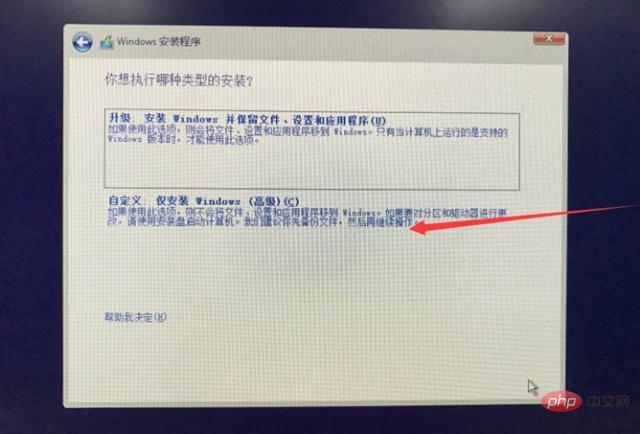
8、分区界面有磁盘信息。显示了计算机中安了几块硬盘?每块硬盘的容量是多少?然后我们选择要安装win10系统的硬盘,新建一个系统分区。
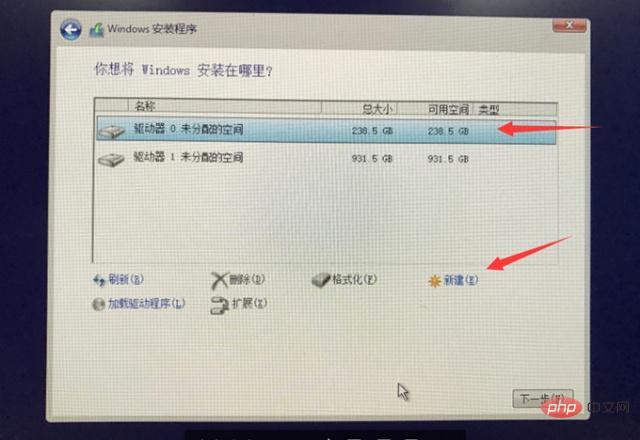
9、输入分区大小,比如想分60GB就输入62220点击应用。
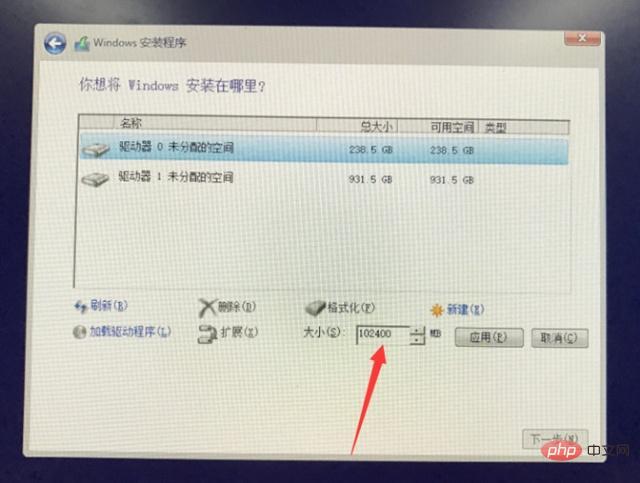
10、输入分区大小后你会看到四个分区,分别是恢复,系统分区、保留和主分区。前三个分区是记录win10引导及底层文件用的。此时我们只需要选择分区 4的主分区然后选择下一步。这里需要注意的是其他没有分区的硬盘不要管,等系统安装完成之后再进行其他硬盘的分区。
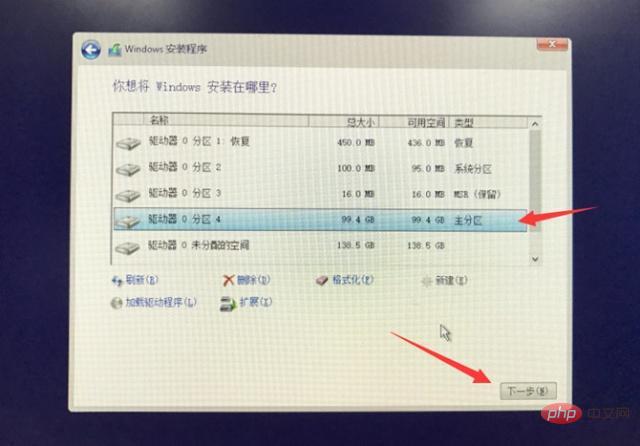
11、这个进度条描述的是从u盘复制数据到硬盘的主分区。直接等待所有的进度条完成并重启进入下面的页面。
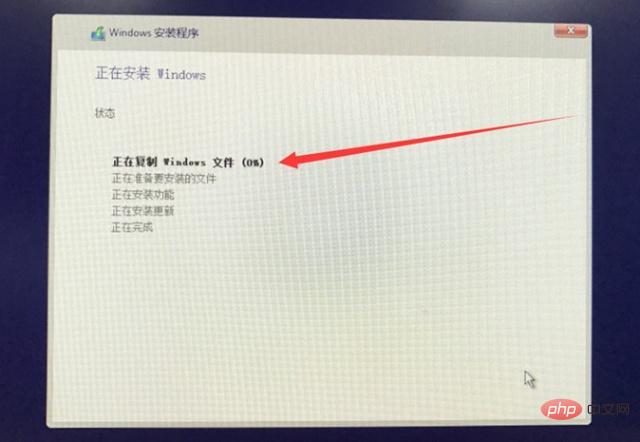
12、点快速设置
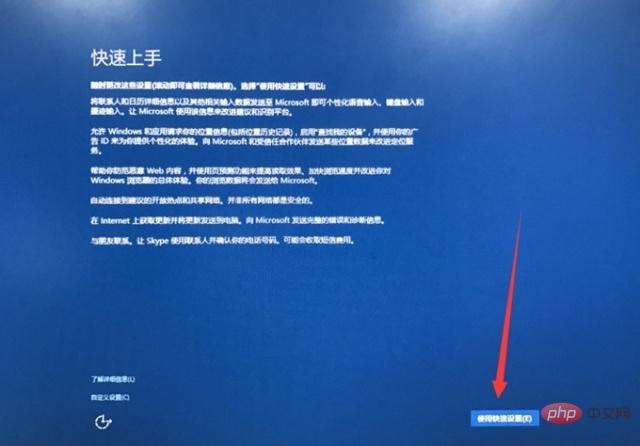
13、自定义输入用户名。这里需要注意,因为系统的版本不同,以上两张图片显示的内容有可能不同。
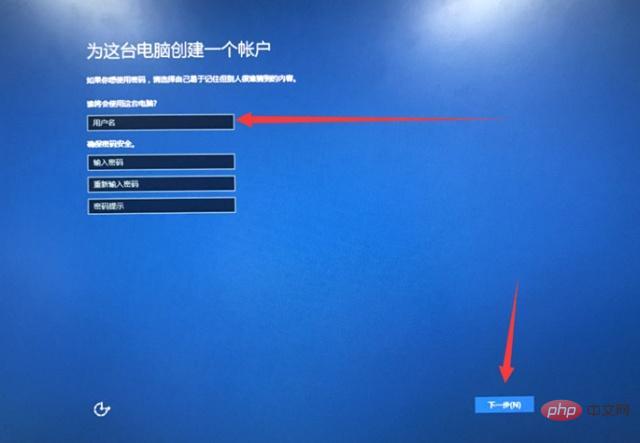
Atas ialah kandungan terperinci win10系统怎么安装. Untuk maklumat lanjut, sila ikut artikel berkaitan lain di laman web China PHP!

Alat AI Hot

Undresser.AI Undress
Apl berkuasa AI untuk mencipta foto bogel yang realistik

AI Clothes Remover
Alat AI dalam talian untuk mengeluarkan pakaian daripada foto.

Undress AI Tool
Gambar buka pakaian secara percuma

Clothoff.io
Penyingkiran pakaian AI

AI Hentai Generator
Menjana ai hentai secara percuma.

Artikel Panas

Alat panas

Notepad++7.3.1
Editor kod yang mudah digunakan dan percuma

SublimeText3 versi Cina
Versi Cina, sangat mudah digunakan

Hantar Studio 13.0.1
Persekitaran pembangunan bersepadu PHP yang berkuasa

Dreamweaver CS6
Alat pembangunan web visual

SublimeText3 versi Mac
Perisian penyuntingan kod peringkat Tuhan (SublimeText3)

Topik panas
 1382
1382
 52
52


